Как поменять пароль в вк: инструкция для новичков
Содержание:
- Как изменить пароль
- Как поменять логин Вконтакте на номер телефона?
- Как посмотреть сохраненные пароли в браузере Google Chrome
- Как поменять пароль
- Как поменять пароль ВКонтакте
- На компьютере
- На телефоне
- Как сменить пароль вконтакте
- Как восстановить доступ к странице, если нет доступа к мобильнику
- На компьютере
- Решение проблемы
- Если нет доступа
- Смена пароля с компьютера
- Как поменять пароль в ВК и сделать его надежным
- Как поменять пароль, если забыл старый
- Если у вас есть номер телефона
- Распространенные вопросы
- 1 способ. Стандартная смена кода
Как изменить пароль
Главный вопрос сегодняшней инструкции — как изменить пароль на интернет платформе ВК? Ниже мы детально разберем данный вопрос на различных устройствах. Сразу стоит сказать, что способ изменения пароля будет всегда примерно одинаков.
На телефоне
Начнем с мобильных устройств. Сначала рассмотрим способ, как поменять пароль в ВК на смартфоне с операционной системой Android, а затем на технике с ОС iOS
Важно понимать, что способы будут актуальны только для официального приложения от соц. сети
Android
Чтобы поменять пароль от странички в социальной сети ВКонтакте, придется выполнить такой ряд действий на своем Android устройстве:
- Переходим в официальное приложение от соц. сети Вконтакте. Кликаем один раз по иконке в виде человечка, которая расположена в нижней правой части экрана.
- После чего, нажимаем прямо по значку, который изображен в виде трех линий. Находится он в верхнем правом углу страницы.
- Затем, находим графу «Настройки» и щелкаем по ней один раз.
- Вас должно перебросить на страничку со всевозможными пунктами для настроек профиля в социальной сети ВКонтакте. Необходимо будет клацнуть один раз по строке «Управление аккаунтом VK Connect».
- Когда откроется новая вкладка, нажимайте по разделу «Безопасность и вход».
- На вновь открывшейся странице придется найти строчку «Пароль». Там будет написано, когда последний раз был обновлен пароль от профиля ВКонтакте. Клацайте прямо по данной строке.
- Система попросит вас ввести текущий пароль от аккаунта. Вписываете его в соответствующую строку, а затем кликаете по кнопке «Отправить».
- Если пароль был указан верно, то появится форма для изменения. Нужно будет придумать новый пароль и ввести его в соответствующую графу. Затем, вновь его вписать в другую строку на странице. Если вы захотите видеть, что пишете, то просто щелкните по иконке в виде глаза. Когда все строки будут заполнены, клацайте по разделу «Сохранить». Если вы проделаете данный алгоритм, то пароль будет успешно изменен.
iPhone
Если пользователь захочет поменять пароль от своего профиля на интернет платформе ВК, то ему необходимо будет следовать всем шагам из данного алгоритма:
- На своем айфоне открываем приложение от социальной сети ВК. После чего, нажимаем по разделу «Профиль», который расположен в правой нижней части страницы.
- Теперь, необходимо посмотреть в верхнюю правую часть вкладки. Там будет значок в виде трех линий, кликаем прямо по нему.
- Выдвинется основное меню соц. сети. Находите в самом низу пункт «Настройки» и нажимаете по нему.
- После этого, пользователю необходимо будет клацнуть один раз по надписи «Аккаунт VK Connect».
- Когда отроется новая вкладка, щелкаем по строчке «Безопасность и вход».
- Если перед вами открылся раздел с безопасностью, то все было сделано верно. Теперь, необходимо будет кликнуть по пункту «Пароль».
- Изначально, пользователю придется ввести старый пароль от своего аккаунта в социальной сети ВКонтакте. Нужно это для того, чтобы убедиться в том, что пароль изменить хочет действительно хозяин страницы. После заполнения единственной строки на странице, нажимаем по кнопке «Отправить».
- Остается только придумать новый пароль. Если вы его уже придумали, то вводите данный пароль в две строки на странице. Если вы хотите видеть набираемый текст, то для этого необходимо будет щелкнуть по иконке в виде глаза. После двукратного ввода пароля, понадобится ещё нажать по кнопке «Сохранить». Если пароль соответствует всем требованиям, то изменения будут успешно сохранены.
На компьютере
На персональном компьютере поменять пароль можно почти точно так же, как и на мобильных устройствах. Если быть конкретнее, то придется выполнить следующий набор действий:
Открываете главную страницу соц. сети в браузере персонального компьютера. Если посмотреть на правую верхнюю часть экрана, то можно там увидеть главную фотографию профиля. Необходимо будет нажать по ней левой клавишей мышки.
После чего, сразу же должно появиться небольшое окошко. Щелкайте один раз левой кнопкой мышки по строчке «Настройки».
Нам нужно будет остаться на изначально открывшейся вкладке. Просто спуститесь немного вниз по странице, пока не увидите графу «пароль». Там будет указано, когда последний раз обновлялся пароль, а так же должна быть графа «Изменить». Кликайте левой кнопочкой мышки по строчке «Изменить».
Появится небольшая форма для изменения пароля. В первую строку вводим старый пароль, а в две оставшиеся новый
Обратите внимание, что новый пароль должен совпадать в обеих строках, иначе изменения не сохранятся. Когда все данные будут заполнены, просто нажмите левой кнопкой мыши по разделу «Изменить пароль»
Если все было указано верно, то пароль будет успешно изменен.
Как поменять логин Вконтакте на номер телефона?
Если вы всегда пользовались электронной почтой для входа, то вам наверняка будет интересно узнать, как можно теперь использовать вместо нее свой телефон.
На самом деле, сделать это очень просто. Если ваш номер уже привязан, то процесс будет проще.
Когда страница еще не имеет привязки к номеру, то нужно это сделать в настройках. Вся операция выглядит примерно также как и при изменении номера, просто старого у вас не будет. После сохранения нужных параметров, вы сможете пользоваться номером телефона и входить к себе на страницу.
Если же номер уже сохранен, то делать ничего не нужно. Вы можете сразу пользоваться им для входа. Другими словами, тут уже как вам больше нравится — вы можете пользоваться сразу и телефоном и почтой.
Как посмотреть сохраненные пароли в браузере Google Chrome
Надо сказать о том, что это — один из самых популярных браузеров на данный момент, поэтому о нем и пойдет речь. Пароли здесь сохраняются, мягко говоря, не очень надежно, но для нашей ситуации это только плюс.
Рассмотрим для примера, порядок действий по просмотру сохраненных паролей именно в Google Chrome.
Итак, открываем «Управление и настройка Google Chrome», затем — «Настройка», выбираем «Показать дополнительные настройки» (в самом низу), в пункте «Формы и пароли» находим позицию «Управление сохраненными паролями». Дальше, в возникшем окне выбираем необходимый ресурс и нажимаем клавишу «Показать».
Смотрим сохраненные пароли в Google Chrome
Выглядит это все примерно вот таким образом. Точно так же можно попробовать отыскать пароль от Вконтакте, а также от почты и так далее.
Вот видео, где все показано наглядно:
Как поменять пароль
Поменять пароль, используемый для доступа к социальной сети ВКонтакте, можно как с компьютера, так и с мобильного устройства. Причем этот процесс похож для разных типов устройств.
На мобильном устройстве
Начнем рассматривать процедуру смены пароля от аккаунта ВКонтакте со смартфонов. Все приведенные ниже инструкции можно применять для мобильных устройств с установленным официальным программным обеспечением от ВКонтакте.
Android
Для устройств, работающих на базе операционной системы Android, нужно выполнить следующие действия:
- зайдите в официальное android-приложение ВКонтакте и кликните по значку в виде трех полосок, который расположен в верхнем углу справа;
- выбираем пункт «Настройки»;
- находим строку «Управление аккаунтом VK Connect» и кликаем по ней;
- в следующем окне выбираем пункт «Безопасность и вход»;
- заходим в раздел «Пароль»;
- вводим действующий пароль и нажимаем кнопку «Отправить»;
- указываем новый пароль и подтверждаем его.
IPhone
Для iPhone выполните следующую последовательность действий:
- Запустите официальное iOS-приложение «» и нажмите кнопку «Профиль»;
- кликните по значку, состоящему из трех полосок, находящихся вверху справа;
- зайдите в настройки;
- выберите «Аккаунт VK Connect»;
- выберите раздел «Безопасный вход»;
- нажмите на пункт «Пароль»;
- введите действующий пароль;
- в новом окне укажите новый пароль, подтвердите его и кликните по кнопке «Сохранить».
Как поменять пароль ВКонтакте
Пароль ВКонтакте можно поменять в настройках твоей страницы. Это ссылка «Настройки» в меню ВК справа вверху (где твое имя и аватарка). В настройках, в разделе «Общее», который сразу откроется, идут такие пункты:
- Меню сайта
- Настройки страницы
- Пароль — тебе это и нужно. Справа от него — ссылка «Изменить»
Можно открыть напрямую по этой ссылке в новом окне — «Настройки» (ты сможешь вернуться сюда, к инструкции, переключившись на предыдущее окно).

Где меняется пароль в мобильном приложении ВК?
- Пятая кнопка в нижнем ряду.
- Кнопка-шестеренка справа вверху — откроются настройки.
- «Учетная запись».
- «Изменить пароль».
Там три строчки. В верхней надо набрать старый пароль, чтобы доказать, что ты его помнишь и что это именно ты, а не посторонний человек, который сел за твой компьютер или взял твой планшет, телефон.
Во второй и третьей строчке нужно набрать новый пароль, оба раза одинаково.
Требуется набирать два раза, потому что ты можешь ошибиться в одной букве или символе, и тогда уже не зайдешь на сайт — ведь ты не будешь знать, где именно ошибся! ВКонтакте проверяет, совпадают ли вторая и третья строчки — если нет, то он не даст поменять пароль, пока ты не наберешь новый оба раза одинаково.
Обрати внимание, на каком языке (раскладке клавиатуры) ты набираешь пароль — на русской или английской
Это важно. На какой набрал, на такой надо будет всегда набирать
На какой набрал, на такой надо будет всегда набирать.
Когда все набрал, нажми «Изменить пароль» или «ОК» — с этого момента у тебя новый пароль. В следующий раз, когда ВК спросит его, набирай новый. Старый уже не действует.
Обязательно запомни новый пароль и никому его не сообщай! Можешь записать его и спрятать туда, где его никто не найдет, кроме тебя.
О том, как придумать хороший надежный пароль, рассказано здесь: Безопасность ВКонтакте. Там есть и другие важные и полезные советы.
Смена пароля не поможет, если у тебя живут вирусы, перехватчики СМС и тебя взламывают. Нет смысла менять пароль, если злоумышленники могут получить доступ к твоей странице при любом пароле — хоть простом, хоть сложном. Лечись и читай советы по безопасности.
Как сделать новый пароль, если не помнишь старый?
Стоит попытаться вспомнить или найти старый пароль — возможно, он сохранен у тебя в браузере или где-то записан. Это шанс пойти самым простым путем.
В ином случае придется сбросить его (то есть восстановить доступ к странице), чтобы сделать новый.
Ведь если ты не помнишь пароль, надо доказать, что ты — хозяин страницы, а не посторонний человек! Обо всем этом подробнее рассказываем тут:
Как узнать, поменять пароль в ВК, если забыл старый пароль
Зачем менять пароль ВКонтакте?
Нужно обязательно менять пароль, если кто-то посторонний его узнал. Также следует поменять пароль, если твой компьютер был заражен вирусами, если страница была взломана и тому подобное. Кроме того, в целях безопасности рекомендуется раз в год менять все пароли. При условии, что ты запомнишь новые пароли!
На компьютере
Для изменения пароля через десктопную версию социальной сети, придерживайтесь следующей инструкции:
- Авторизуйтесь во ВКонтакте – https://vk.com/login.
- В правом углу кликните на свою фотоминиатюру. В результате появится выпадающее меню.
- Кликните пункт «Настройки».
- Найдите раздел «Пароль». Кликните на кнопку «Изменить».
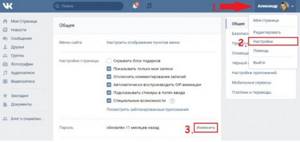
Появится окно, где укажите старую комбинацию, после чего дважды введите новую.
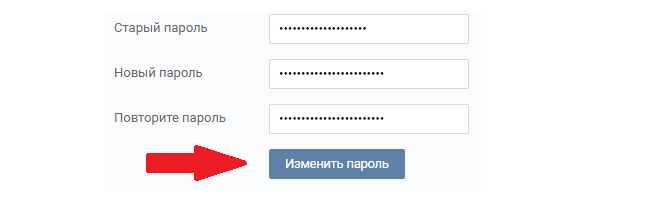
Кликните «Изменить», чтобы сохранить изменения.
На заметку: Надежный пароль должен состоять из букв и цифр. Не указывайте в нем номер своего телефона, имя, дату рождения и прочую информацию, которая всем известна.
На телефоне
Через мобильный браузер
2. Нажмите на иконку , а затем на значок для перехода в настройки.
3. Выберите «Аккаунт».
4. Тапните по настройке «Изменить пароль».
5. В следующие поля введите текущий код, придумайте и повторите новый. Затем нажмите кнопку «Изменить».
Если войти не получается
1. На главной странице m.vk.com выберите пункт «Забыли пароль?».
2. Введите прикреплённый к профилю номер телефона.
3. Напечатайте фамилию, указанную в профиле.
4. Нажмите «Продолжить».
5. Тапните по кнопке «Позвоните мне».
6. На указанный мобильный поступит звонок-сброс. Введите последние 4 цифры звонившего номера.
7. Придумайте и повторите новый код для входа.
Готово!
Если нет доступа к телефону
1. На главной странице m.vk.com нажмите «Забыли пароль?».
2. Тапните по пункту «Я не помню данные или не имею доступа к телефону».
3. В следующее поле необходимо напечатать ссылку на аккаунт. Ее можно узнать у друзей, которые добавлены в профиль.
4. Далее заполните анкету восстановления и нажмите «Подать заявку».
Если не помните требуемые данные, тапните по строке «Не помню».
Затем введите доступный номер мобильного.
Сделайте снимок, согласно инструкции.
5. Ожидайте обратную связь.
В приложении Вконтакте
1. Нажмите на кнопку «Профиль». Затем на иконку .
2. Перейдите в «Настройки».
3. Тапните по пункту «Безопасность».
4. Выберите «Пароль».
5. Введите текущий код для входа и нажмите «Отправить».
6. Придумайте новый код и повторите его. Нажмите «Сохранить».
Если профиль не открывается
1. В главном меню нажмите на значок «?».
2. Введите прикрепленный к странице номер мобильного.
Если нет доступа к этому номеру, тапните по пункту «Я не помню данные или не имею доступа к телефону» и следуйте инструкции.
3. Напечатайте фамилию из профиля или нажмите на пункт «Я не помню фамилию» для ручного поиска страницы.
4. Тапните по «Продолжить».
5. Для подтверждения номера робот сделает автоматический звонок. Чтобы он поступил, нажмите «Позвонить мне».
Введите последние 4 цифры звонившего номера.
6. Придумайте и подтвердите новый код для входа.
В приложении Kate Mobile
1. Тапните по иконке .
2. Перейдите в «Настройки».
3. Откройте «Настройки страницы».
4. Выберите пункт «Изменить пароль».
5. В первое поле введите текущий код, а в два остальных — новый. Нажмите «Сохранить».
Как сменить пароль вконтакте
Для смены пароля к вашей страничке вконтакте не нужно иметь каких-то особенных знаний. Можно легко и быстро воспользоваться советами этой инструкции. Итак, давайте подробно разберем, как сменить пароль вконтакте.
Следует обратить особое внимание на выбор пароля для исключения возможности взлома вашего аккаунта. Есть несколько простых правил, соблюдение которых позволяет безопасно использовать ваш профиль вконтакте и исключит необходимость восстанавливать взломанную страницу
- В первую очередь, позаботьтесь о длине вашего пароля, ведь сложность его подбора прямо пропорциональна его длине. Не случайно сама социальная сеть накладывает ограничение на минимальную длину пароля.
- Также пароль должен включать в себя кроме цифр, еще и буквы (строчные и прописные) и символы. И все это в различных сочетаниях.
Для того, чтобы изменить пароль, для начала нужно зайти на сайт ВКонтакте.
Как в контакте посмотреть закрытую страницу?
Нужно заметить, что при вводе пароля вконтакте в соответствующем поле на странице авторизации, набираемые символы заменяются скрытыми символами. Для уверенности в правильности набора сначала наберите пароль в каком-либо текстовом редакторе. Например, в блокноте.
Затем скопируйте и вставьте в поле ввода свой придуманный пароль. Так вы должны увидеть пароль и убедиться в правильности набора.
Если вы все правильно сделали, перед вами откроется ваша страничка вконтакте. Сайт имеет настолько дружественный интерфейс, что даже новичок мгновенно разберется в основных меню и настройках.
Для внесения изменений в настройки текущего профиля, выбирайте меню «Мои настойки» в списке слева.
На вкладке «Общее», открывшегося меню настроек вы можете поменять свой текущий пароль новым. Для этого прокрутите экран вниз и найдите соответствующее меню. Меню называется «Изменить пароль».
Затем строго в определенном ниже порядке, выполните действия:
- Справа от надписи «Старый пароль», введите пароль, под которым вы успешно вошли в систему.
- В следующих полях введите новый пароль. В обоих полях вводите одинаковую последовательность символов. Если вы не уверены в их одинаковости, то можете снова прибегнуть к помощи блокнота.
- Нажав кнопку «Изменить пароль», вы подтверждаете смену пароля. После этого войти в учетную запись с тем паролем, с которым вы зашли в этот раз, уже не получится.
Вы, конечно, не забыли, что новый пароль должен быть длинным и состоять не только из цифр. Если это не так, то на экране появится уведомление о том, что пароль слабоват, а система предложит повторить операцию смены пароля.
Если вы случайно забыли ваш текущий пароль вконтакте, то при попытке поменять его, вы будете заподозрены в мошенничестве, а на экране появится соответствующее предупреждение об ошибке.
В этом случае снова воспользуйтесь блокнотом, но если и это не помогает, то можно прибегнуть к службе восстановления забытых паролей.
Специалисты советуют менять пароли доступа вконтакте не реже, чем раз в месяц.
Не стоит, также забывать и об антивирусных программах, ведь наличие в системе вируса существенно облегчает доступ не только к вашей страничке вконтакте, но и ко всему, что может заинтересовать злоумышленника.
Но помните, что, даже не смотря на все меры предосторожности, кому-то все-таки удалось завладеть вашим логином и паролем вконтакте и изменить их, то в этом случае вы все равно можете восстановить свой аккаунт. Сейчас в системе предусмотрена привязка к номеру телефона, что делает доступ к аккаунту еще более надежным
Как восстановить доступ к странице, если нет доступа к мобильнику
Восстановить доступ к своей учетной записи Вконтакте, не имея пароля и доступа к мобильному телефону, довольно сложно. Чтобы это сделать, нужно обратиться в специальную службу:
- Перейдите на сайт https://vk.com/login и кликните «Забыли пароль?».
- На странице, где нужно ввести мобильный кликните на «Если не помните…».
- Введите URL-адрес вашей страницы.
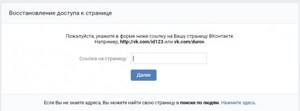
На следующей странице укажите максимальное количество данных о своей странице, которые вам известны.
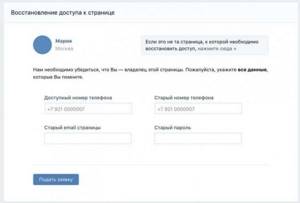
Кликните «Подать заявку».
Заявка на восстановление поступает в службу безопасности ВКонтакте. Чем больше информации указывает пользователь, тем выше вероятность получения положительного результата. Иногда служба просит отослать фотографию владельца страницы или скан его документов.
На компьютере
Для смены пароля Вконтакте на компьютере потребуется любой браузер. Это может быть Google Chrome, Яндекс, Mozilla Firefox, Opera, Safari, Microsoft Edge, Internet Explorer или любая другая программа для интернета.
Авторизуйтесь своими данными: логином (обычно это номер телефона) и действующим паролем. Если не помните их, читайте следующий раздел.
Убедитесь, что открыт именно этот адрес – он должен быть написан в верхней строке программы. Если там указано что-то другое или если Вконтакте не открывается, читайте .
2. Щелкните по аватарке с именем в правом верхнем углу страницы и перейдите в «Настройки».
3. В пункте «Пароль» нажмите на «Изменить».
4. Введите текущий пароль и два раза новый. Нажмите кнопку «Изменить».
Вот и всё! Новый код для входа успешно назначен.
Если пароль или логин забыт
Если вы забыли данные для входа, их можно восстановить. Проще всего это сделать при помощи привязанного номера телефона. Если же доступа к телефону нет, потребуется отправить запрос в службу поддержки. Его обработка займет время и не факт, что приведет к положительному результату.
Восстановление через номер телефона
1. Откройте сайт vk.com и кликните по пункту «Забыли пароль?».
2. Введите номер привязанного к странице мобильного и нажмите «Далее».
3. Введите фамилию, указанную в профиле.
4. ВК покажет найденную страницу. Если все верно, кликните «Да, это нужная страница».
5. Щелкните по кнопке «Позвонить».
6. На указанный мобильный поступит звонок. Последние 4 цифры номера введите в следующее поле и нажмите «Отправить код».
7. Придумайте и повторите новый код доступа к странице и нажмите «Отправить».
Если доступа к телефону нет
Не имея доступа к привязанному мобильному, придется обращаться в службу поддержки и доказать, что именно вы являетесь владельцем профиля. Для этого необходимо иметь в альбомах реальные фотографии. Также желательно вспомнить старый пароль или номер телефона.
1. Откройте сайт vk.com и щелкните по «Забыли пароль?».
2. Кликните по пункту «нажмите сюда» в нижней строке.
3. Укажите ссылку на страницу, которую нужно восстановить. Если не помните, уточните у друзей, которое добавлены в профиле. Или воспользуйтесь поиском по людям, щелкнув по пункту «Нажмите здесь» внизу.
4. Заполните анкету восстановления:
- Доступный номер мобильного, по которому с вами можно будет связаться.
- Номер, который прикреплен к странице и сейчас недоступен.
- Адрес электронной почты, если он был указан на странице.
- Старый пароль: тот, с которым ранее получилось выполнить вход.
После заполнения щелкните по кнопке «Подать заявку».
Если вы не помните данные, придется заполнить расширенную заявку на восстановление. Ввести доступный номер для связи, сфотографироваться на фоне экрана с открытой заявкой и загрузить снимок.
На обработку заявки потребуется время. Возможно, служба поддержки попросит предоставить дополнительные сведения.
Решение проблемы
ВК дает подсказку: «Укажите все данные, которые помните». То есть если ты помнишь какие-либо из этих данных, надо их указать. Например, один из старых паролей или старый номер. Если не помнишь — не надо указывать! Оставь эти поля пустыми. Не заполняй то, чего не помнишь. То же самое, если ты вроде бы вводишь все верно, а ВК говорит, что неверно. Не вводи ничего.
Но в мобильном приложении может возникнуть проблема: ВК не дает подать заявку, если данные не указаны, а если указать пароль или номер, он выдает ошибку, что данные введены неверно. Решение простое — не нужно делать это через приложение. Восстанавливай доступ через полную версию сайта ВК:
Как зайти в полную версию ВКонтакте
Желательно делать это с компьютера, ноутбука, планшета — то есть с такого устройства, которое имеет достаточно большой экран и где нормально работает полноценный браузер.
Если есть только телефон, то можно попробовать подать заявку через мобильную версию сайта (в браузере телефона), но все же лучше воспользоваться полной версией. Вероятность возникновения проблем будет существенно меньше.
Восстановление доступа — серьезное дело. Рекомендуется заниматься этим с компьютера, через нормальный браузер. По опыту, при этом возникает меньше проблем, чем с телефона.
Если нет доступа
Нет доступа к странице, не могу зайти, как поменять пароль?
Если ты не знаешь пароля, придется доказать, что ты — владелец страницы. Ведь нельзя позволить кому угодно менять пароль на твоей странице.
Самый простой способ — сбросить пароль по СМС (то есть заменить старый забытый пароль новым паролем). Номер телефона, привязанный к странице — это твое доказательство, что ты ее хозяин. На этот номер придет секретный код в СМС, который нужно ввести на сайте или в приложении ВК, а потом придумать новый пароль и задать его. Как это делается, смотри здесь: Восстановление пароля, доступа ВКонтакте.
Если же номера, привязанного к странице, у тебя нет, то все сложнее. В этом случае у тебя два варианта действий, смотри здесь: Восстановление доступа ВКонтакте, если номера телефона больше нет. Других вариантов нет.
Сброс пароля с помощью одного только привязанного телефона недоступен, если на странице включено подтверждение входа (двойная аутентификация). Объяснение здесь: ВКонтакте: быстрое восстановление пароля недоступно. Почему? Что делать?
Смотри также инструкцию, что делать, если забыл и логин, и пароль: Что делать, если забыл логин и пароль ВКонтакте.
Смена пароля с компьютера
Рассмотрим два варианта:
- Как поменять пароль в ВК, если известен старый.
- Как поменять пароль, если старые данные забыты.
Старый пароль известен
Если пользователю известны его данные для входа, то необходимо:
- Зайти на свою страницу «».
- В правом верхнем углу нажать на иконку со своим именем и фотографией.
- Появится ниспадающее меню, где необходимо выбрать пункт «Настройки».
- Напротив строки «Пароль» (третья по счету) надо нажать «Изменить».
- Появятся 3 строки. В верхнюю необходимо ввести свои старые данные, в среднюю — новые, в нижней продублировать данные, введенные в средней колонке. Новая версия пароля должна содержать не менее 6 символов, состоять из цифр и (или) латинских и русских букв. «» чувствителен к регистру, это значит, что слова «СолнцЕ» и «солнце» отличаются друг от друга. Если все данные введены верно, то необходимо подтвердить их изменение, нажав кнопку под полями для ввода информации.Тут же от администрации придет сообщение об успешном завершении операции.
Старый пароль неизвестен
Рассмотрим, как поменять пароль «», если забыл старый. Необходимо воспользоваться формой восстановления данных. Для этого следует выполнить действия:
- Перейти на главную страницу ВК.
- Под строчками для ввода логина и пароля найти и нажать на строку «Забыли пароль?».
- Система попросит ввести свой мобильный номер или электронный почтовый ящик, к которому привязан профиль.В отведенное поле можно ввести либо одну, либо другую информацию (чуть ниже расскажем, как изменить пароль, если рядом нет телефона, к которому привязана страница).
- Система попросит пользователя подтвердить, что он не робот.
- После подтверждения нужно ввести фамилию точь-в-точь, как указана в профиле.
- «» выполнит поиск и выведет на экран все страницы, которые привязаны к этому номеру (почтовому ящику) и имеют указанную фамилию. Необходимо выбрать нужный профиль.
- Появится окно, где система укажет, что для продолжения действия нужно получить и ввести специальный код. Получить его можно только на тот номер, который был указан в профиле.
- После ввода кода пользователь будет отправлен на страницу изменения данных, где необходимо дважды подряд ввести новый пароль.
Как сменить пароль, если пользователь не знает (у него нет с собой) телефона, к которому привязана страница. Необходимо:
- Воспользоваться формой восстановления данных. На странице, где система попросит ввести номер телефона, найти ссылку «нажмите сюда» (находится снизу).
- Откроется новая вкладка, где надо указать адрес профиля «». Если и этого пользователь не знает, то внизу страницы вновь необходимо найти строку «Нажмите здесь».
- В открывшемся окне можно выполнить поиск своего профиля, введя имя, фамилию и иную, уточняющую информацию. Проблема в том, что нынешняя версия «» не всегда находит требуемую страницу через указанную форму поиска. Поэтому, чтобы получить адрес профиля, нужно зайти на свою страницу через друзей и скопировать информацию с адресной строки браузера.
- Если же система нашла требуемый профиль, надо его выбрать, после чего откроется новое окно.
- Здесь будет 4 строки. В левую верхнюю требуется ввести действующий номер телефона, в правую — номер, к которому была привязана страница (если он неизвестен, то поле оставляется пустым). В левую нижнюю надо ввести логин и в правую — пароль, с которого ранее получалось входить на сайт (если он неизвестен, то поле оставляется пустым). Если все данные введены, то надо нажать «Подать заявку».Система быстро обрабатывает подобные сообщения, и в скором времени пользователю откроют доступ к его профилю.
- Если же неизвестен старый номер телефона, к которому привязан профиль, и прежний логин, то можно заполнить расширенную заявку. Система сама предложит это сделать, если на предыдущей странице пользователем было указано недостаточных данных. Расширенная заявка подразумевает загрузку двух фотографий:
- Личное фото на фоне компьютера, на котором открыта вкладка с заполнением данной заявки.
- Фото документа, удостоверяющего личность (последний разворот паспорта).
Такие заявки обрабатываются администраторами «» вручную, и на восстановление доступа может уйти какое-то время.
Как поменять пароль в ВК и сделать его надежным
Если считаете вас взломали и необходимо поменять пароль в ВК, зайдите в Мои настройки и прокрутите вниз до соответствующего пункта. Введите старый действующий и 2 раза новый, нажмите Изменить.

Система сохранит настройки, на почту, если указывали в настройках, придет уведомление.
В новом дизайне смена проходит идентично. Посетите любую страницу профиля, нажмите выпадающий список справа вверху, выберете Настройки.

В новом окне нажмите Изменить.
В мобильной версии точно так же, за исключением мелких нюансов. В мобильном приложении отличий больше. Приведем пример на android’е. Для того чтобы поменять пароль на телефоне через мобильное приложение, необходимо в левом меню войти в Настройки, потом в Учетная запись и кликнуть Изменить:

Если аккаунт взломали и сменили данные доступа, или их забыли и не можете зайти на страницу, пройдите простую процедуру восстановления. Идите следующей цепочкой: Забыли пароль? —> введите логин, нажмите Далее —> Да, это нужная страница —> ввести код полученный на мобильный номер телефона —> нажать Сменить.

Если нет номера или потеряли телефон, для смены данных нажмите как на скрине.

Восстановить с помощью почты, к сожалению, нельзя. Каждый аккаунт по правилам сайта должен быть привязан к мобильному номеру.
Пароли Вконтакте должны быть не какие нибудь крутые, красивые, простые-легкие, они должны быть надежные! Иначе программа подбора данных вконтакте методом брута снова взломает аккаунт (хоть это маловероятно, но всё же). Хороший пароль — сложный. Он может содержать русские буквы (кириллица) или английские (латиница), цифры, спецсимволы.
Можете придумать абсолютно любой сложности, например:
и т.д.
Составляя очень сложный набор символов обязательно запишите его в безопасном месте или попытайтесь запомнить.
Если внезапно на почту пришло письмо с уведомлением о входе в аккаунт, а на телефон приходил код, значит вас взломали, срочно смените данные для входа.
Как поменять пароль, если забыл старый
При смене пароля в ВК с телефона требуется ввести старый. Но что делать, если его забыл? Для этого понадобится номер телефона, который привязан к аккаунту. Посмотреть его можно в настройках профиля в разделе «Учетная запись».
Как и где поменять пароль в ВК на телефоне, если его забыл? Следуйте нашей инструкции:
- Выйдите из аккаунта, открыв «Настройки» и выбрав внизу соответствующую кнопку.
- Подтвердите действие.
- В памяти телефона аккаунт все равно останется, так как его данные уже синхронизировались с телефоном. Поэтому, чтобы очистить главное окно программы, потребуется нажать на крестик рядом с миниатюрой аватарки профиля. Подтвердите действие.
- После нужно восстановить доступ к странице. В форме ввода данных нажмите на значок знака вопроса.
- В следующем окне введите номер телефона, который был привязан к профилю. Нажмите на кнопку «Далее».
- Подтвердите, что вы не робот, если потребуется.
- Напишите фамилию, под которой была страница в ВК.
- Если система спросит, если ли еще устройства, на которых выполнен вход, то выберите «Нет».
- Нажмите на кнопку «Получить код», чтобы поменять данные аккаунта.
Через некоторое время на указанный номер телефона придет код подтверждения, введите его в специальное поле. После этого вам останется придумать новый. Таким образом, вы поменяете данные. Теперь вы сможете зайти на страницу с новыми данными.
Если у вас есть номер телефона
Итак, давайте разберемся в общем:
Переходим на сайт vk.com. Удостоверьтесь, что в строке браузера именно этот сайт, иначе вас могут обманывать подменой сайта. Также, если вас просят отправить СМС — не стоит этого делать, это уловка мошенников, чтобы забрать у вас деньги. Лучше проверьте ваш компьютер антивирусом и вот этой полезной утилитой CureIT по поиску троянов и шпионского ПО на вашем компьютере.
Переходим на страницу восстановления пароля
Форма для восстановления, вводим логин, телефон или емаил
Случай, когда вы не помните свои логин, емаил или телефон, к которому привязан аккаунт, мы рассмотрим ниже.
Теперь вводим каптчу
Введите символы в указанное поле, либо если непонятно, что написано, вы можете щелкнуть по изображению, и оно обновится.
Иногда на данном этапе вас могут попросить указать свою фамилию для проверки:
Нужно подтердить восстанавливаемую страницу
Подтвердите, если это нужная страница для восстановления.
На ваш телефон будет выслан код, который необходимо ввести в это поле
Код приходит в СМС от абонента VKcom.
Если код не пришел, попробуйте нажать «Я не получил код». Тогда он будет выслан повторно. Также можно попробовать повторить всю операцию с самого начала, может быть это поможет. Если у вас нет доступа к данному номеру телефона, то вам нужно ознакомиться с методами восстановления, описанными немного ниже.
Код выслан повторно
Когда вы ввели полученный код, вам откроется поле для ввода нового пароля — во избежание ошибок, вводим его дважды:
Вводим новый пароль
Пароль будет сохранен, и на ваш номер телефона придет СМС, в котором будут содержаться данные о вашем новом пароле. Во избежание возможных неприятностей в будущем, советуем удалить это сообщение.
Распространенные вопросы
Можно ли где-то в ВК посмотреть свой пароль?
К сожалению, сервис не предоставляет такой возможности. Нужно понимать, что при введении определенного набора символов в указанное поле, сайт воспринимает их в виде очень большого числа. Это позволяет системе идентифицировать верность указанных данных и разрешить вход. Непосредственно в самом ВК посмотреть какой именно пароль был указан при регистрации страницы невозможно. Лучше зафиксировать его в отдельном месте.
Смена пароля в ВК может оказаться непростой задачей, если утеряны важные данные. В зависимости от сложности ситуации, восстановление пароля может занять от 5 минут до нескольких дней.
1 способ. Стандартная смена кода
- Зайдите на сайт vk.com;
- Для пользователей ВК восстановление пароля происходит обычным способом – через клавишу «забыли пароль» в окне авторизации в соцсеть. Она находится под синими кнопками «Войти» и «Регистрация».
Откроется поле для ввода электронной почты или телефона, указанных при регистрации. Напишите то, что помните. Если забыли все данные, придется напечатать ID;
Введите капчу, чтобы разработчики убедились, что вы не робот;
Если все сделано верно, сервис высветит вашу страницу. Кликните, если это тот аккаунт, доступ к которому утерян;
Теперь вас попросят ввести код, который придет на мобильный;
Последним шагом станет двойное введение нового пасворда.
